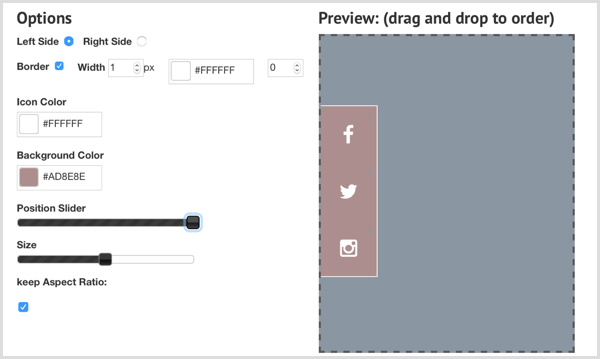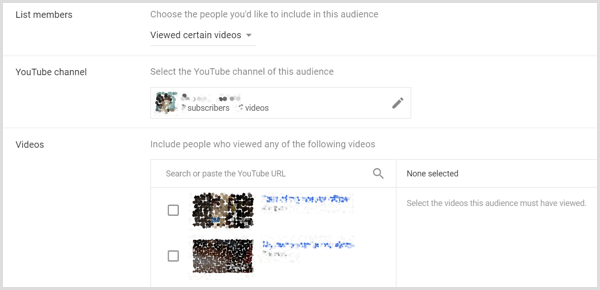Kā pievienot vietējo lietotāja kontu operētājsistēmā Windows 11
Microsoft Windows 11 Varonis / / August 17, 2021

Pēdējoreiz atjaunināts

Izmantojot operētājsistēmu Windows 11, Microsoft ierobežo veidus, kādus kontus varat izveidot. Lai iestatītu datoru, kurā darbojas sistēma Windows 11 Home, tam jābūt savienotam ar internetu. Pēc tam jums būs jāpierakstās, izmantojot savu Microsoft kontu, lai to sāktu darboties. Savukārt Windows Pro lietotājiem sniegs vairāk iespēju vietējo kontu izveidei. Tomēr jūs varat pievienot lietotājus operētājsistēmai Windows 11 Mājas mašīna un padariet tos par vietējiem lietotājiem. Lūk, kā.
Pievienojiet vietējo lietotāju operētājsistēmai Windows 11
Piezīme: Lai pievienotu lietotāju savai Windows 11 iekārtai, jums ir nepieciešams administratora konts.
Iet uz Sākt> Iestatījumi vai izmantojiet īsinājumtaustiņu Windows taustiņš + I lai tieši palaistu iestatījumus.
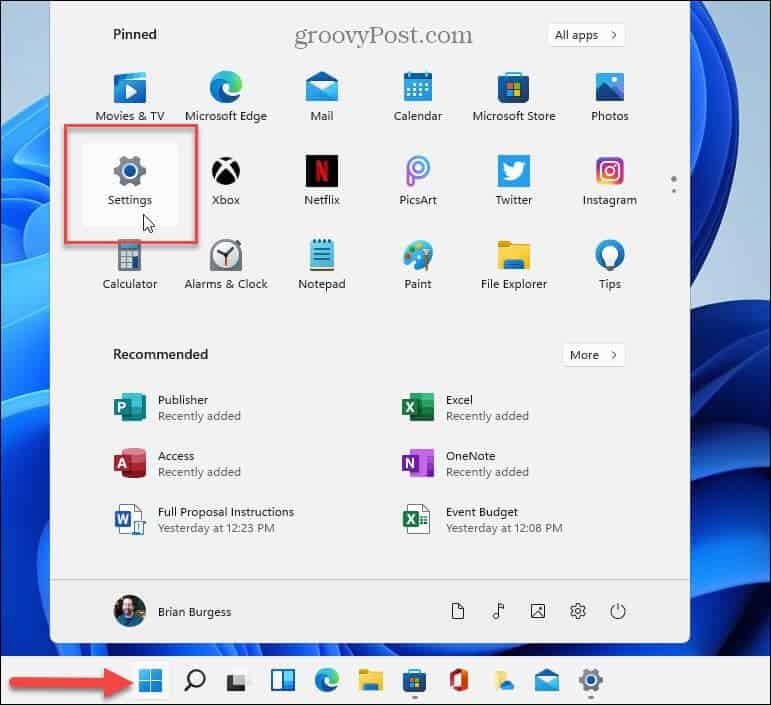
Kad esat atvēris lapu Iestatījumi, noklikšķiniet uz Konti kreisajā pusē un labajā pusē noklikšķiniet uz opcijas “Ģimene un citi lietotāji”.
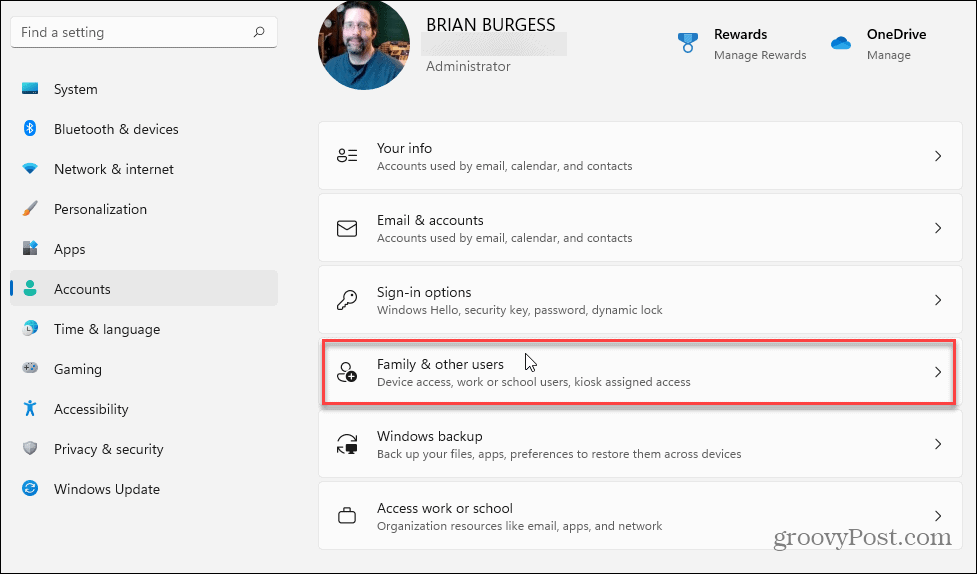
Tagad sadaļā “Citi lietotāji” noklikšķiniet uz Pievienot kontu pogu.
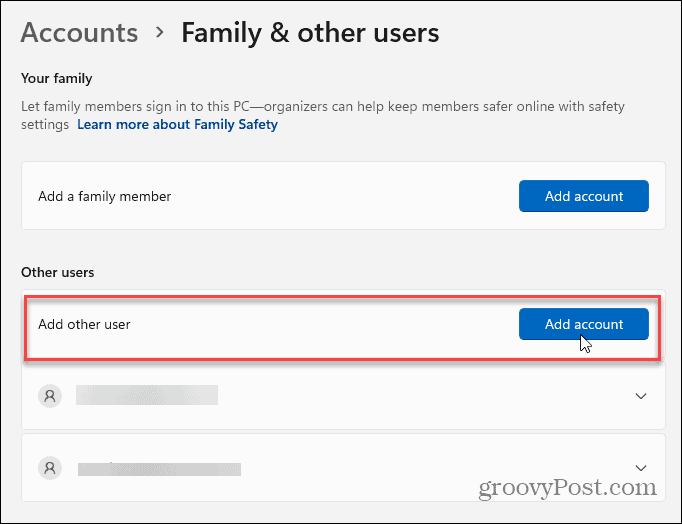
Tiks parādīts ekrāns, kurā jums tiks lūgts ievadīt Microsoft konta lietotāja e -pasta adresi. Tā vietā noklikšķiniet uz “Man nav šīs personas pierakstīšanās informācijas”Saiti.
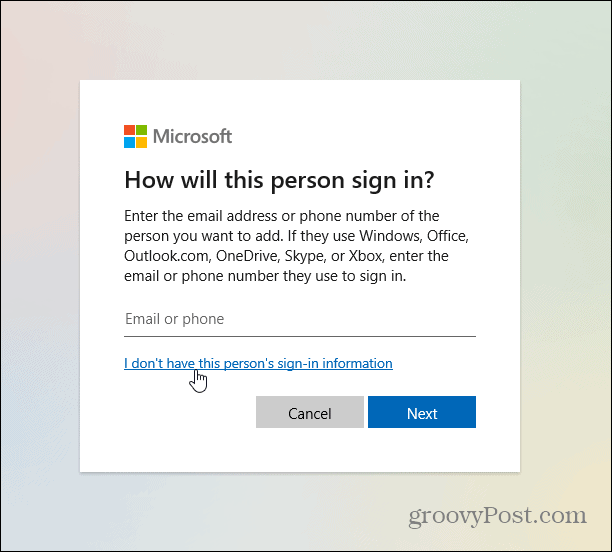
Tālāk noklikšķiniet uz “Pievienojiet lietotāju bez Microsoft konta”Saiti no saraksta apakšas.
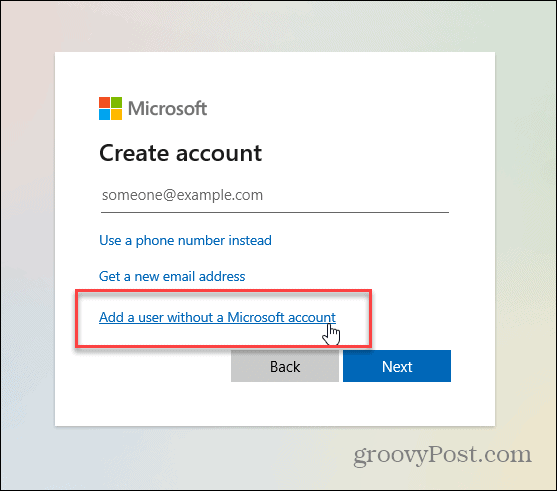
Tagad varat ievadīt vietējā konta lietotāja informāciju. Iekļaujiet lietotājvārdu, paroli, padomus par paroli un noklikšķiniet uz Nākamais.
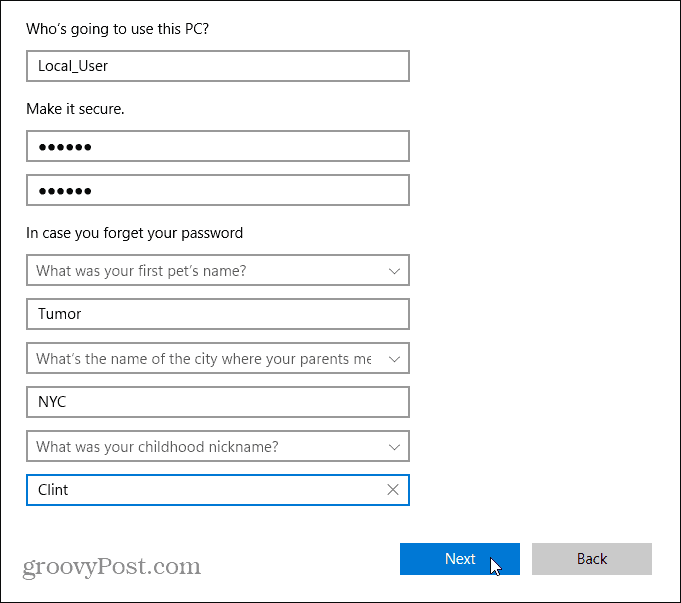
Tagad ekrānā Iestatījumi redzēsit, ka jaunais vietējais lietotājs ir pievienots jūsu Windows 11 datoram. Tas tiks uzskaitīts tāpat kā jūs pievienoja lietotāju izmantojot Microsoft kontu.
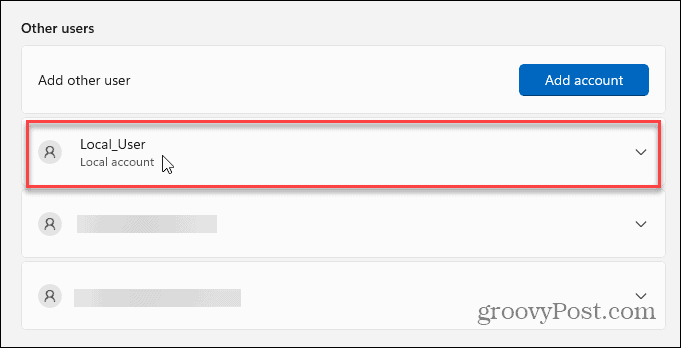
Izrakstieties no sava konta, un ekrāna apakšējā kreisajā stūrī redzēsit pievienotos lietotājus. Vietējam lietotājam ir jānoklikšķina uz sava vārda un jāpiesakās ar jūsu piešķirto paroli.
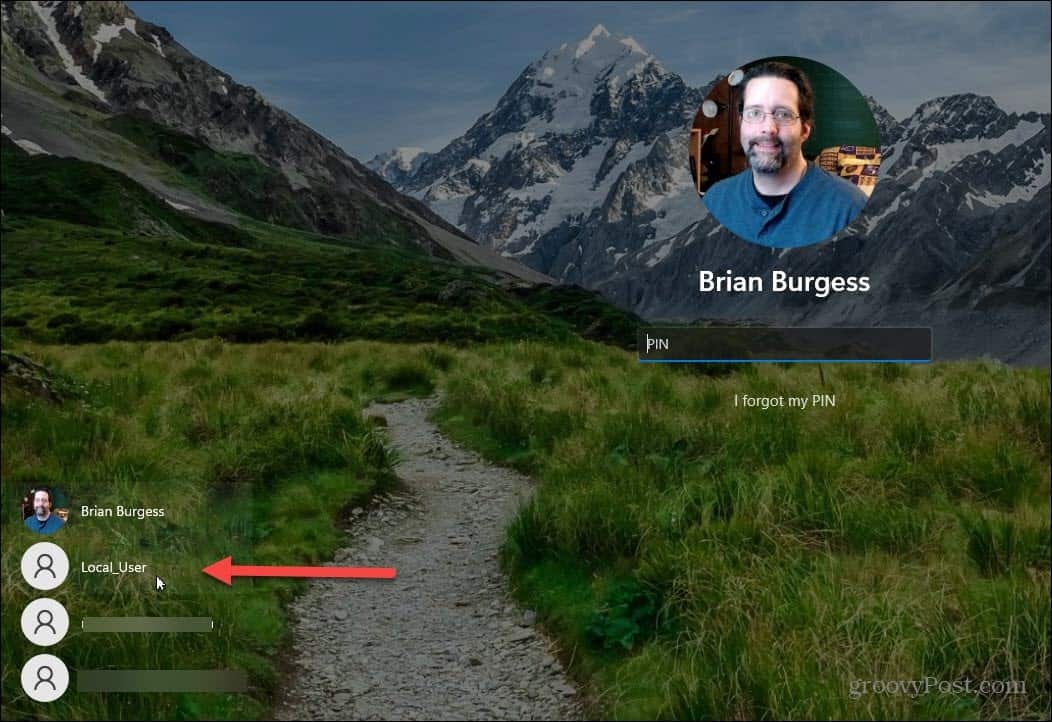
Ir arī vērts atzīmēt, ka varat mainīt vietējā lietotāja konta veidu. Iestatījumos noklikšķiniet uz vietējā lietotāja nolaižamās izvēlnes un noklikšķiniet uz Mainiet konta veidu pogu sadaļā “Konta opcijas”.
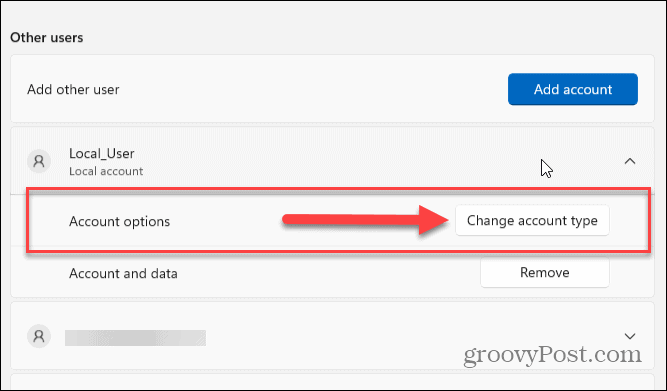
Tiks atvērts dialoglodziņš Konta veida maiņa. Izmantojiet nolaižamo izvēlni sadaļā “Konta veids”, lai to mainītu uz Administrators.
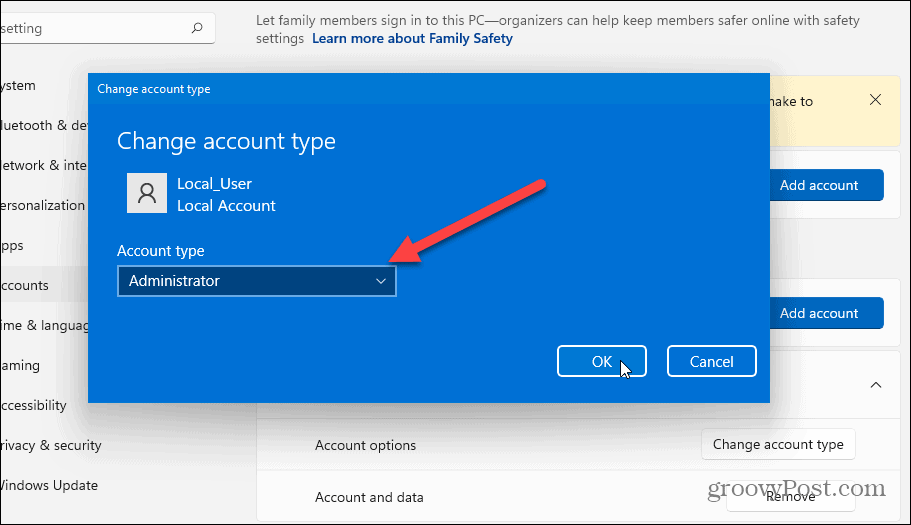
Summējot
Ja jums ir vietējais lietotāja konts, Microsoft konts nav jāizveido. Tas nodrošina, ka jūsu iestatījumi un faili būs pieejami tikai lokāli ierīcē, lai iegūtu privātāku pieredzi. Tomēr paturiet prātā, ka šie vienumi netiks sinhronizēti ar jūsu citām iekārtām, neizmantojot Microsoft kontu.
Un, ja neesat jauninājis datoru, izlasiet mūsu rakstu par vietējā lietotāja izveidošana operētājsistēmā Windows 10. Lasiet arī par drošību liekot Windows 11 instalēt tikai lietotnes no Microsoft veikala.
Kā notīrīt Google Chrome kešatmiņu, sīkfailus un pārlūkošanas vēsturi
Pārlūks Chrome lieliski saglabā jūsu pārlūkošanas vēsturi, kešatmiņu un sīkfailus, lai optimizētu jūsu pārlūkprogrammas veiktspēju tiešsaistē. Viņas veids, kā ...
Cenu atbilstība veikalā: kā iegūt cenas tiešsaistē, iepērkoties veikalā
Pirkšana veikalā nenozīmē, ka jums ir jāmaksā augstākas cenas. Pateicoties cenu atbilstības garantijām, jūs varat saņemt atlaides tiešsaistē, iepērkoties ...
Kā uzdāvināt Disney Plus abonementu, izmantojot digitālo dāvanu karti
Ja esat baudījis Disney Plus un vēlaties dalīties tajā ar citiem, šeit ir norādīts, kā iegādāties Disney+ dāvanu abonementu ...
Jūsu ceļvedis dokumentu kopīgošanai Google dokumentos, izklājlapās un slaidos
Jūs varat viegli sadarboties ar Google tīmekļa lietotnēm. Šis ir jūsu ceļvedis, kā koplietot pakalpojumos Google dokumenti, izklājlapas un prezentācijas ar atļaujām ...